Mac이 App Store에 연결할 수 없는 문제 수정

이 문서에서는 Mac이 App Store(App Store) 에 연결할 수 없는 이유 와 Mac 에서 작동하지 않는 App Store 문제(Mac issue) 를 해결하기 위한 솔루션을 살펴봅니다 . 계속(Continue) 읽으십시오! App Store 는 Apple 운영(Apple operating) 체제 의 핵심이며 대부분의 경우 매우 안정적입니다. 이 사용하기 쉬운 저장소는 MacOS 업데이트에서 필수 응용 프로그램 및 확장 다운로드에 이르기까지 모든 작업에 사용됩니다. 아래 그림과 같이 Mac 이 (Mac)App Store 에 연결할 수 없는 상황에 처할 수 있습니다.
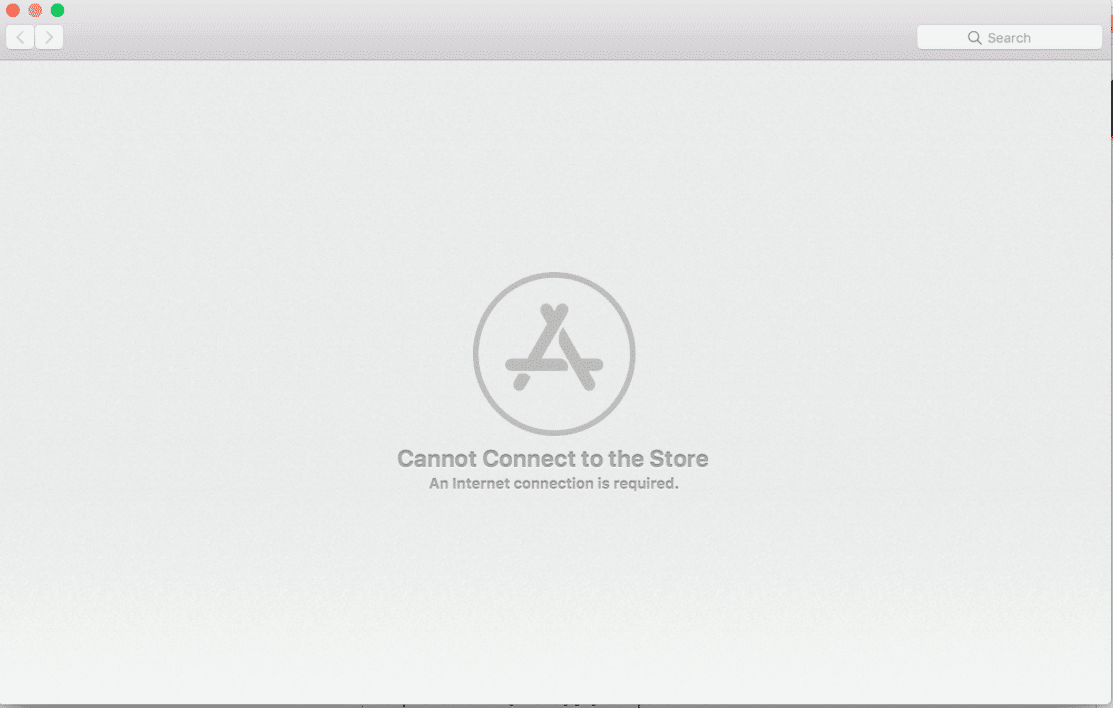
(App Store)Mac 에서 (Mac)App Store 가 열리지 않으면 기기의 정상적인 기능에 영향을 미치고 생산성이 저하될 수 있습니다. MacOS 및 Apple 서비스(MacOS & Apple services) 를 효율적으로 사용 하려면 App Store 에 대한 (App Store)안전(Secure) 하고 안정적인 액세스 가 필요합니다 . 따라서(Hence) 가능한 한 빨리 시작하여 실행하는 것이 중요합니다. 응답하지 않는 App Store 는 실망스러운 문제(frustrating problem) 이지만 10번 중 9번은 문제가 저절로 해결됩니다. (problem resolves itself.)인내심을 갖고 몇 분 정도 기다렸다가 시스템을 재부팅하십시오. 또는 아래 나열된 방법을 시도하여 해당 문제를 해결하십시오.
Mac을 App Store에 연결할 수 없는 문제를 해결하는 방법(How to Fix Mac Cannot Connect to App Store)
방법 1: 인터넷 연결 확인(Method 1: Check Internet Connectivity)
분명히 안정적인 인터넷 연결 은 (internet connection)App Store 에 액세스하는 데 필수적 입니다. Mac App Store 가 로드되지 않으면 인터넷 네트워크에 문제가 있을 수 있습니다(internet network) .
아래와 같이 빠른 인터넷 속도 테스트(quick internet speed test) 를 할 수 있습니다.

인터넷이 평소보다 느리게 작동하는 경우 다음을 시도하십시오.
- (Click)상단 메뉴에서 Wi-Fi 아이콘을 클릭 하고 Wi-Fi 끄기 를 (Off)토글(toggle Wi-Fi) 한 다음 다시 켜기(On ) 로 Mac 에서 인터넷에 다시 연결합니다.
- (Unplug) 라우터의 플러그를 (your router)뽑고 30초 동안 기다렸다가 다시 연결하세요.
- (Restart) Mac 을 (your Mac)재시동 하여 기기의 사소한 결함을 제거하십시오.
- (Contact your internet service provider,)인터넷 연결(internet connection) 이 여전히 불안정하고 다운로드 속도가 느린 경우 인터넷 서비스 제공업체에 문의하세요 . 필요한 경우 더 나은 인터넷 요금제 (internet plan)를 선택(Opt) 하십시오.
방법 2: Apple 서버 확인(Method 2: Check Apple Server)
가능성은 낮지만 Apple 서버(Apple Server) 문제로 인해 Mac 에서 (Mac)App Store 에 연결할 수 없을 수도 있습니다 . 다음과 같이 Apple 서버(Apple server) 가 일시적으로 다운 되었는지 확인할 수 있습니다 .
1. 그림과 같이 웹 브라우저에서 Apple 서버 상태 페이지 로 이동합니다.(Apple Server Status page)

2. 앱스토어(App Store) 서버 상태를 확인합니다. 옆에 있는 아이콘이 빨간색 삼각형(red triangle) 이면 서버가 다운된(down) 것 입니다.
이 시나리오에서 할 수 있는 것은 기다리는 것 외에는 없습니다. 상태를 계속 모니터링하여 빨간색 삼각형이 녹색 원(green circle) 으로 변경되는지 확인합니다 .
또한 읽기:(Also Read:) MacBook이 켜지지 않는 문제를 해결하는 방법
방법 3: macOS 업데이트(Method 3: Update macOS)
App Store 가 다른 macOS 업데이트와 함께 업데이트되는 것은 드문 일이 아닙니다 . 오래된 macOS를 실행하면 Mac 이 (Mac)App Store 에 연결할 수 없는 이유가 될 수 있습니다 . 이 경우 간단한 소프트웨어 업데이트 로 (software update)Mac(Mac issue) 에서 작동하지 않는 App Store 문제를 해결할 수 있습니다.
1. 화면 왼쪽 상단 모서리 에 있는 Apple 아이콘 을 클릭합니다.(Apple icon)
2. Mac 에서 시스템 환경설정 으로 이동합니다.(System Preferences)
3. 그림과 같이 소프트웨어 업데이트(Software Update) 를 클릭합니다.

4. 그런 다음 업데이트(Update ) 를 클릭 하고 화면의 마법사를 따라 새 macOS를 다운로드하고 설치합니다.
이제 Mac App Store 가 (Mac App Store)로드(load issue) 되지 않는 문제 가 해결되어야 합니다. 그렇지 않은 경우 다음 수정을 시도하십시오.
방법 4: 정확한 날짜 및 시간 설정
(Method 4: Set Correct Date & Time
)
Mac 의 잘못된 날짜 및 시간(date and time) 설정은 시스템을(system and result) 혼란에 빠뜨릴 수 있으며 Mac 이 (Mac)App Store(App Store problem) 에 연결할 수 없는 문제가 발생할 수 있습니다. 다음 단계 에 따라 장치에 설정된 날짜 및 시간 이 현재 (date and time)시간대(time zone) 와 동일한 지 확인(Make) 하십시오 .
1. 이전과 같이 시스템 환경설정(System Preferences) 으로 이동합니다 .
2. 그림과 같이 날짜 및 시간 을 클릭합니다.(Date & Time)

3. 날짜와 시간을 (set the date and time) 수동으로 설정합니다. (manually. )또는 자동으로 날짜 및 시간 설정(Set date and time automatically ) 옵션을 선택합니다. (권장)
참고:(Note:) 어느 쪽이든 먼저 지역에 따라 시간대 를 선택해야 합니다. (Time Zone)명확성을 위해 주어진 그림을 참조하십시오.

또한 읽기: (Also Read:) MacBook(Fix MacBook) 이 연결되어 있을 때 충전되지 않는 문제 수정
방법 5: 안전 모드에서 Mac 부팅(Method 5: Boot Mac in Safe Mode)
여전히 Mac 의 (Mac)App Store 에 연결할 수 없는 경우 안전 모드(Safe Mode) 에서 컴퓨터를 부팅 하는 것이 도움이 될 수 있습니다. 안전 모드(Safe Mode) 를 사용하면 불필요한 백그라운드 기능 없이 Mac PC 를 실행할 수 있으며 App Store 가 문제 없이 열릴 수 있습니다. 안전 모드(Safe Mode) 에서 Mac 장치(Mac device) 를 부팅하는 방법은 다음과 같습니다 .
1. Mac을 종료 합니다.(Shut Down)
2. 전원 키(Power key) 를 눌러 부팅 프로세스를 시작합니다.
3. 로그인 화면이 나타날 때까지 Shift 키 를 길게 누릅니다.(Shift key)

4. 이제 Mac이 안전 모드(Safe Mode) 에 있습니다. Mac 에서 (Mac issue)App Store 가 작동하지 않는 문제가 해결 되었는지 확인합니다 .
방법 6: Apple 지원에 문의(Method 6: Contact Apple Support)
여전히 Mac 을 (Mac)App Store 에 연결할 수 없는 문제를 해결할 수 없으면 공식 웹사이트(official website ) 를 통해 Apple 지원 팀(Apple Support Team) 에 문의 하거나 Apple Care 를 방문 해야 합니다. 지원 팀(support team) 은 매우 도움이 되고 반응이 좋습니다 . 따라서 Mac에서 App Store에 연결할 수 없는 문제를 즉시 해결해야 합니다.(Thus, you should have the Mac cannot connect to App Store problem resolved, in no time.)
추천:(Recommended:)
- MacBook의 느린 시작을 수정하는 6가지 방법
- Mac에서 유틸리티 폴더를 사용하는 방법
- Mac에서 iMessage가 배달되지 않는 문제 수정
- Mac 용 (Mac)Safari 에서 팝업(Pop-ups) 을 차단하는 방법
이 가이드가 도움이 되었기를 바라며 Mac이 App Store에 연결할 수 없음 문제를 해결할(fix Mac cannot connect to App Store problem) 수 있기를 바랍니다 . 어떤 방법이 효과가 있었는지 알려주십시오. 질문이나 제안 사항이 있으면 아래의 댓글 섹션(comment section) 에 남겨 주세요.
Related posts
아이폰에 Fix App Store Missing
5 Ways ~ Fix Safari Wo Mac에서 열리지 않습니다
Fix Mac Camera 작동하지 않는 방법
Fix iMessage Mac에 전달되지 않음
12 Ways ~ Fix Mac Cursor Disappears
Fix iPhone Overheating and Wo 켜지지 마십시오
Fix One AirPod Louder Than 다른 것들
Mac에서 FaceTime이 작동하지 않는 문제 수정
Mac에서 마이크가 작동하지 않는 문제를 해결하는 방법
Fix Whatsapp Images Gallery에 표시되지 않는 방법
어떻게 Fix Apple Virus Warning Message에
Fix AirPods 아니오 Charging Issue
Fix Safari이 Connection은 비공개가 아닙니다
Fix error 0x80080207 Windows Store에서 App를 설치할 때
Fix iTunes Keeps Opening 자체로
어떻게 Fix macOS Installation 실패 오류에
하려면 (Android and iOS에)하지 Working Fix Twitter Notifications 방법
Fix MacBook 꽂을 때 충전되지 않음
Fix Snapchat Notifications Working (iOS & Android)
어떻게 사용 유틸리티 Folder에 Mac에
